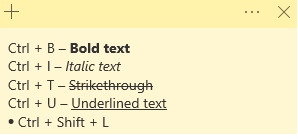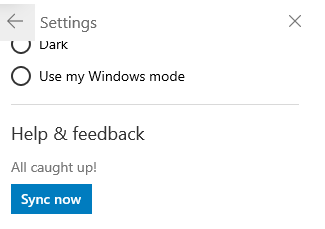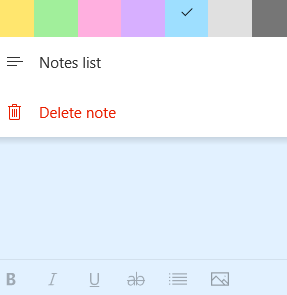Les notes autocollantes sur Windows 10 sont tellement réconfortantes. Chaque fois que j'ai besoin de prendre des notes sur des sites Web ou sur quelqu'un de mon lieu de travail, en particulier à des fins temporaires, immédiates ou aléatoires, j'utilise beaucoup Sticky Notes. Sans aucun doute, l'application Windows 10 Sticky Notes est l'une des meilleures fonctionnalités de Windows 10 et probablement l' une des meilleures applications de prise de notes , à condition que vous connaissiez quelques astuces et conseils pratiques pour les notes autocollantes. Donc, que vous soyez nouveau dans l'application Sticky Notes de Windows 10 ou que vous l'utilisiez fréquemment, dans les deux cas, vous allez adorer ces trucs et astuces concernant Sticky Notes dans Windows 10.
Mais, d'abord, éliminons les bases
Pour ajouter une note collante, lancez l'application Sticky Note en tapant Sticky Notes dans la barre de recherche à côté de l'icône Windows et en cliquant sur le bouton Ouvrir dans le volet de droite. Vous pouvez toujours ajouter un pense-bête en cliquant sur l' icône + . Mais, j'aime épingler l' application Sticky Notes à la barre des tâches afin que chaque fois que j'en ai besoin, je puisse cliquer dessus et elle apparaîtra, juste comme ça.
Une fois l' application Sticky Notes ouverte, cliquez sur l' icône + dans le coin supérieur gauche.
Ne vous inquiétez pas si vous avez fermé par erreur l'écran principal car vous pouvez cliquer sur les trois points horizontaux ( . . . ) qui sont présents en haut à droite d'un pense-bête et accéder à toutes vos notes via la liste des notes .
Trucs et astuces impressionnants de notes collantes de Windows 10
1. Raccourcis pour le formatage, la suppression, la fermeture du pense-bête et bien plus encore
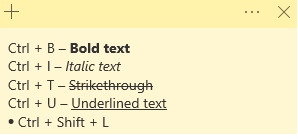
- Ctrl + B - Texte en gras
- Ctrl + I – Texte en italique
- Ctrl + U – Souligner le texte
- Ctrl + T – Barré
- Ctrl + Maj + L - Si vous avez terminé une fois que la liste à puces apparaît et si vous appuyez à nouveau dessus, la liste à puces disparaît
- Ctrl + D pour supprimer la note actuelle
- Ctrl + W pour fermer la note courante
- Ctrl + H pour ouvrir la liste des notes
2. Synchroniser les notes
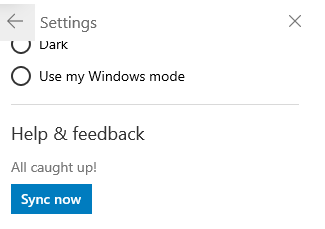
Vous pouvez facilement synchroniser tous vos Sticky Notes sur le cloud et les emporter partout avec vous . Pour synchroniser les notes autocollantes, vous devez disposer d'un compte Microsoft. Maintenant, pour synchroniser Sticky Notes -
- Aller à l'écran principal (liste Sticky Notes)
- Cliquez sur l'icône en forme de rouage présente dans le coin supérieur droit
- Connectez-vous avec votre compte Microsoft
- Faites défiler vers le bas et cliquez sur Synchroniser maintenant sous Aide et commentaires
3. Supprimer une note
Pour récapituler, si vous souhaitez supprimer la note actuelle, vous pouvez appuyer sur Ctrl + W après quoi il vous sera demandé de confirmer l'action, ou vous pouvez appuyer sur les trois points horizontaux dans le coin supérieur droit et cliquer sur Supprimer la note .
Maintenant, si vous ne voulez pas voir la confirmation de suppression à chaque fois que vous supprimez une note, vous pouvez cocher la case qui dit Ne plus me demander . La même chose peut à nouveau être modifiée dans les paramètres en cliquant sur Confirmer avant de supprimer.
4. Notes autocollantes de code de couleur
Nous sommes sûrs que chaque post-it que vous créez a un but, alors pourquoi avoir des post-it de couleur similaire ?
Changer les couleurs d'un pense-bête est une astuce très simple mais pourtant très efficace. Par exemple, vous pouvez avoir vos notes en bleu, des notes de bureau en violet, etc. Pour changer de couleur, ouvrez une note, cliquez sur trois points horizontaux et choisissez votre choix de couleur.
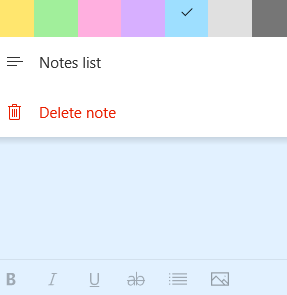
Ainsi, la prochaine fois que vous ouvrirez votre liste de notes, vous pourrez séparer les notes en conséquence.
5. Sauvegarder et restaurer les notes autocollantes
Imaginez que vous ayez supprimé par erreur une note collante importante qui contenait des détails cruciaux relatifs à un projet au travail. La question est, ce post-it est-il parti pour toujours ? Si c'est le cas, il n'y aurait rien de plus horrible.
Ne t'inquiètes pas!
Il existe un moyen de récupérer le pense-bête supprimé. Pour vous donner un bref aperçu de la façon dont cela peut être fait, suivez les étapes mentionnées ci-dessous
- Ouvrir l' explorateur de fichiers
- Tapez l'adresse suivante dans la barre d'adresse
C:\Users\admin\AppData\Roaming\Microsoft\Sticky Notes
- Ouvrez le fichier .snt, faites un clic droit dessus et ouvrez-le à l'aide du Bloc-notes
- Appuyez sur Ctrl + F et tapez le texte qui est supprimé
Obtenez le guide complet sur la façon dont vous pouvez sauvegarder et restaurer Sticky Notes ici
6. Créez des rappels directement à partir des notes autocollantes
Voici un merveilleux hack Sticky Note. Avant de vous dire ce qu'il fait, allez d'abord dans les paramètres (icône de roue dentée en haut à droite sur la page principale) et sous Général, cliquez sur Activer les informations .
Ce que cela fera, c'est qu'il convertira des détails tels que la date, l'heure, les numéros de téléphone et plusieurs autres numéros que vous mentionnez en un lien exploitable. Par exemple, vous pouvez envoyer directement un e-mail à l'identifiant de messagerie hypertexte ou contacter le numéro de téléphone via l' application Votre téléphone . Ou, si vous avez une date et une heure avec un lien hypertexte, vous pouvez même définir l'alarme ou le rappel.
À la fin
Sticky Notes dans Windows 10 est un utilitaire simple mais très efficace qui, s'il est utilisé correctement, peut faire passer votre productivité au niveau supérieur. Nous espérons que les trucs et astuces ci-dessus vous aideront à créer des Sticky Notes et à profiter de ses fonctionnalités. Si vous avez aimé le blog, votez et partagez-le avec tous vos amis, collègues et famille. Vous pouvez également nous suivre sur Facebook et YouTube .